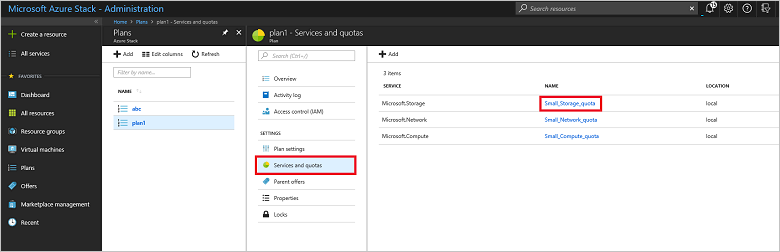Azure Stack Hub 中的配額類型
配額會定義使用者訂用帳戶可以佈建或取用的資源限制。 例如,配額可能會允許使用者建立最多五部虛擬機器 (VM)。 每個資源都可以有自己的配額類型。
重要
最多可能需要兩小時的時間,才能在使用者入口網站中提供新的配額,或強制執行變更的配額。
計算配額類型
| 型別 | 預設值 | 說明 |
|---|---|---|
| VM 數目上限 | 50 | 訂用帳戶可以在這個位置建立的 VM 數目上限。 |
| VM 核心數目上限 | 100 | 訂用帳戶可以在這個位置建立的核心數目上限 (例如,A3 VM 有四個核心)。 |
| 可用性設定組的數目上限 | 10 | 可以在這個位置建立的可用性設定組數目上限。 |
| 虛擬機器擴展集的數目上限 | 100 | 可以在這個位置建立的擴展集數目上限。 |
| 標準受控磁碟的容量上限 (以 GB 為單位) | 2048 | 可以在這個位置建立的標準受控磁碟容量上限。 此值是所有標準受控磁碟配置大小和所有標準快照已用大小的總計。 |
| 進階受控磁碟的容量上限 (以 GB 為單位) | 2048 | 可以在這個位置建立的進階受控磁碟容量上限。 此值是所有進階受控磁碟配置大小和所有進階快照已用大小的總計。 |
注意
非受控磁碟 (分頁 Blob) 的最大容量會與受控的磁碟配額分開計算。 您可以在 [儲存體配額] 的 [最大容量 (GB)] 中設定此值。
儲存體配額類型
| Item | 預設值 | 說明 |
|---|---|---|
| 最大容量 (GB) | 2048 | 訂用帳戶可以在這個位置取用的總儲存體容量。 此值是所有 Blob (包括非受控磁碟) 和所有相關聯快照集、資料表、佇列的已用大小總計。 |
| 儲存體帳戶的總數 | 20 | 訂用帳戶可以在這個位置建立的儲存體帳戶數目上限。 |
注意
當超過訂用帳戶的 [最大容量 (GB)] 時,您無法在訂用帳戶中建立新的儲存體資源。 雖然您仍然可以建立具有非受控磁碟的 VM,但這麼做可能會導致您的總使用容量超過配額限制。
受控磁碟的最大容量會和總儲存體配額分開計算。 您可以在 [計算配額] 中設定總儲存體配額。
網路配額類型
| Item | 預設值 | 說明 |
|---|---|---|
| 虛擬網路數目上限 | 50 | 訂用帳戶可以在這個位置建立的虛擬網路數目上限。 |
| 虛擬網路閘道數目上限 | 1 | 訂用帳戶可以在這個位置建立的虛擬網路閘道 (VPN 閘道) 數目上限。 |
| 網路連線數目上限 | 2 | 訂用帳戶可以在這個位置所有虛擬網路閘道上建立的網路連線 (點對點或站台對站台) 數目上限。 |
| 公用 IP 數目上限 | 50 | 訂用帳戶可以在這個位置建立的公用 IP 位址數目上限。 |
| NIC 數目上限 | 100 | 訂用帳戶可以在這個位置建立的網路介面數目上限。 |
| 負載平衡器數目上限 | 50 | 訂用帳戶可以在這個位置建立的負載平衡器數目上限。 |
| 網路安全性群組數目上限 | 50 | 訂用帳戶可以在這個位置建立的網路安全性群組數目上限。 |
事件中樞配額類型
| 型別 | 預設值 | 說明 |
|---|---|---|
| VM 核心數目上限 | 10 | 訂用帳戶可以在這個位置建立的核心數目上限 (例如,A3 VM 有四個核心)。 |
檢視現有的配額
有兩種不同的方式可檢視現有的配額:
方案
在系統管理員入口網站的左側導覽窗格中,選取 [方案]。
選取您想要檢視詳細資料的方案,方法是按一下其名稱。
在開啟的刀鋒視窗中,選取 [服務和配額]。
選取您想要查看的配額,方法是在 [名稱] 資料行中按一下該配額。
資源提供者
- 在系統管理員入口網站的預設儀表板上,尋找 [資源提供者] 圖格。
- 選取您想要檢視配額的服務,例如 [計算]、[網路] 或 [儲存體]。
- 選取 [配額],然後選取要檢視的配額。
編輯配額
有兩種不同的方式可編輯配額:
編輯方案
在系統管理員入口網站的左側導覽窗格中,選取 [方案]。
選取您想要編輯配額的方案,方法是按一下其名稱。
在開啟的刀鋒視窗中,選取 [服務和配額]。
選取您想要編輯的配額,方法是在 [名稱] 資料行中按一下該配額。
在開啟的刀鋒視窗中,選取 [Edit in Compute] \(在計算中編輯\)、[Edit in Network] \(在網路中編輯\) 或 [Edit in Storage] \(在儲存體中編輯\)。
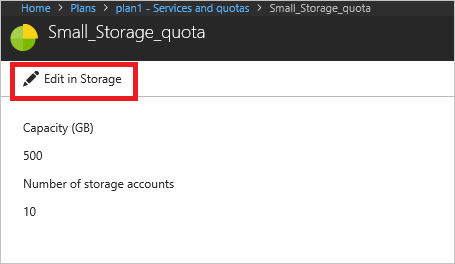
或者,您也可以依照下列程序來編輯配額:
- 在系統管理員入口網站的預設儀表板上,尋找 [資源提供者] 圖格。
- 選取您要修改其配額的服務,像是 [計算]、[網路] 或 [儲存體]。
- 接下來,選取 [配額],然後選取您要變更的配額。
- 在 [設定儲存體配額]、[設定計算配額] 或 [設定網路配額] 窗格上 (視您選擇的要編輯的配額類型而定),編輯值,然後選取 [儲存]。
編輯原始設定
您可以選擇編輯配額的原始組態,而不是使用附加方案。 當您編輯配額時,新的組態會自動全面套用至使用該配額的所有方案,以及使用這些方案的所有現有訂用帳戶。 配額的編輯方式不同於當您使用附加方案來提供修改過的配額時,這是使用者選擇要訂閱的方式。
此配額的新值會全面套用至使用已修改配額的所有方案,以及使用這些方案的所有現有訂用帳戶。
注意
基礎方案中的配額變更不會影響已部署的資源。 因此,訂用帳戶將不會違規。
後續步驟
意見反應
即將登場:在 2024 年,我們將逐步淘汰 GitHub 問題作為內容的意見反應機制,並將它取代為新的意見反應系統。 如需詳細資訊,請參閱:https://aka.ms/ContentUserFeedback。
提交並檢視相關的意見反應